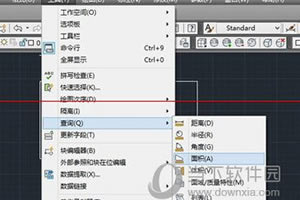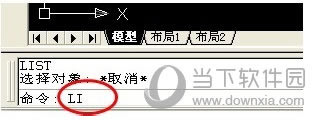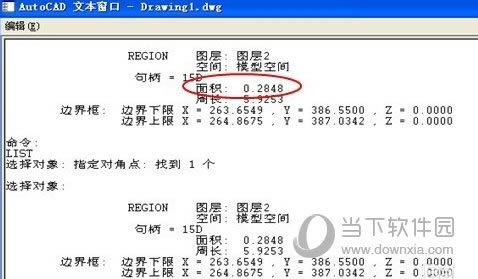AutoCAD如何测面积 AutoCAD面积计算方法
发表时间:2023-06-23 来源:本站整理相关软件相关文章人气:
[摘要]在AutoCAD运用的实例中,我们常常需要测量所画图形的尺寸面积,如果通过手算的方式总会觉得特别麻烦,还容易出错,为此小编特意为大家准备了最全面的CAD面积计算方法,教你如何巧妙的使用AutoCAD...
在AutoCAD运用的实例中,我们常常需要测量所画图形的尺寸面积,如果通过手算的方式总会觉得特别麻烦,还容易出错,为此小编特意为大家准备了最全面的CAD面积计算方法,教你如何巧妙的使用AutoCAD完成面积运算。
AutoCAD面积测量方法:
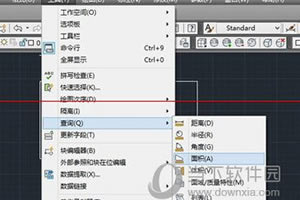
首先讲讲规则图形的面积算法,只需要简单的命令即可查询面积,具体步骤如下:
1、在命令行里输入“MEASUREGEOM";
2、在菜单栏中依次选择“工具——查询——面积”;
3、在”查询“工具栏中直接点击”面积“按钮
简单的面积算法大家已经明白了吧,相信这不是小伙伴们疑惑的难点,大部分用户真正不会计算的是一些复杂的不规则的,甚至难以描述的多边形图,只要大家掌握了下面的方法就能轻松计算所有图形的面积,步骤详解如下:
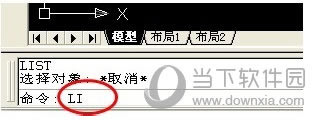
1.首先我们需要输入计算命令LI(需要强调的是该图形必须是封闭的、连续的),将各个转折点相继选中确定为一块图形。
2.连线完成后,按回车键确认后,选中要计算的图形。
3.按回车键确认后,将会自动会弹出计算结果,显示该图形的一系列参数,包括所在图层、空间、面积、周长、边界坐标等等,如下图,面积就这样确定下来了。
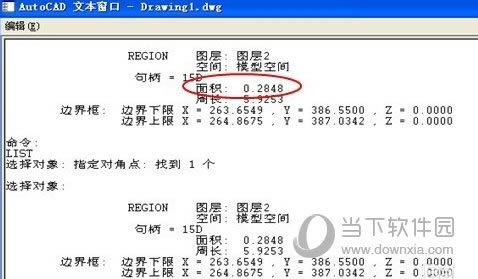
小编已将AutoCAD的面积测量方法介绍完毕了,大部分的图形都能通过上述方法计算出来,如果是较为复杂的图形你也可以通过一条简单的辅助线将图形分割成几块去计算,最后算个总和即可,当然不闭合的图形不在计算之列。
装机软件,全自动在线安装过程,无需电脑技术,小白在家也可自己完成安装,纯净稳定,装机必备之选!